Si deseas añadir información adicional de tus clientes y prospectos, puedes hacerlo mediante los Campos Meta que Odnos te ofrece en su plataforma. Para esta entrada, aprenderemos a crearlos.
Primero ingresaremos a nuestra cuenta de Odnos en www.my.odnos.app:
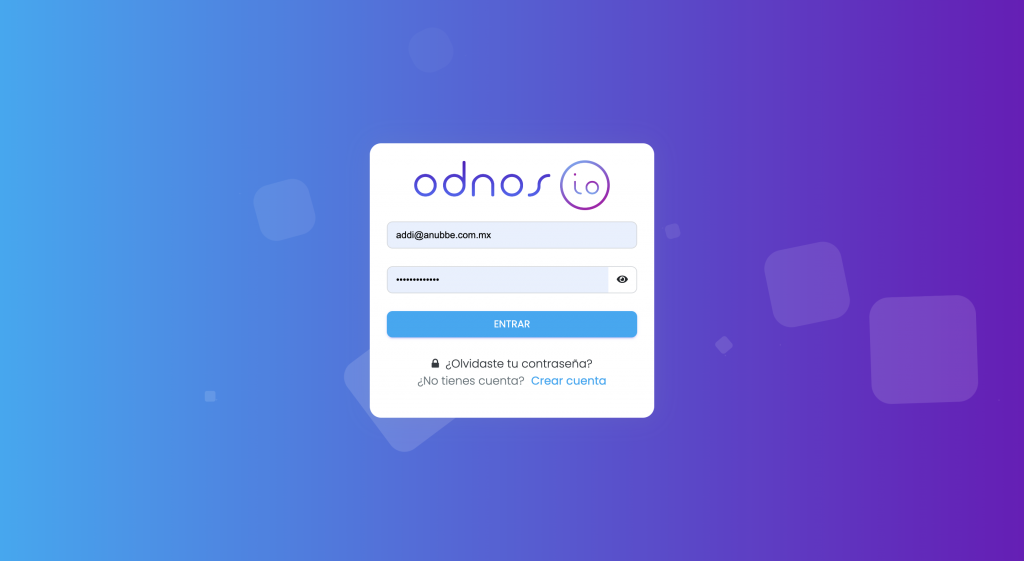
Iniciaremos sesión con nuestros accesos, Usuario y Contraseña, que previamente te hemos compartido. Si no recuerdas tu contraseña, da click en ¿Olvidaste tu contraseña? para recibir instrucciones. Si aún así no puedes ingresar, por favor contacta a tu asesor, con gusto te apoyaremos.
Una vez que iniciamos sesión, se nos mostrará la pantalla principal:
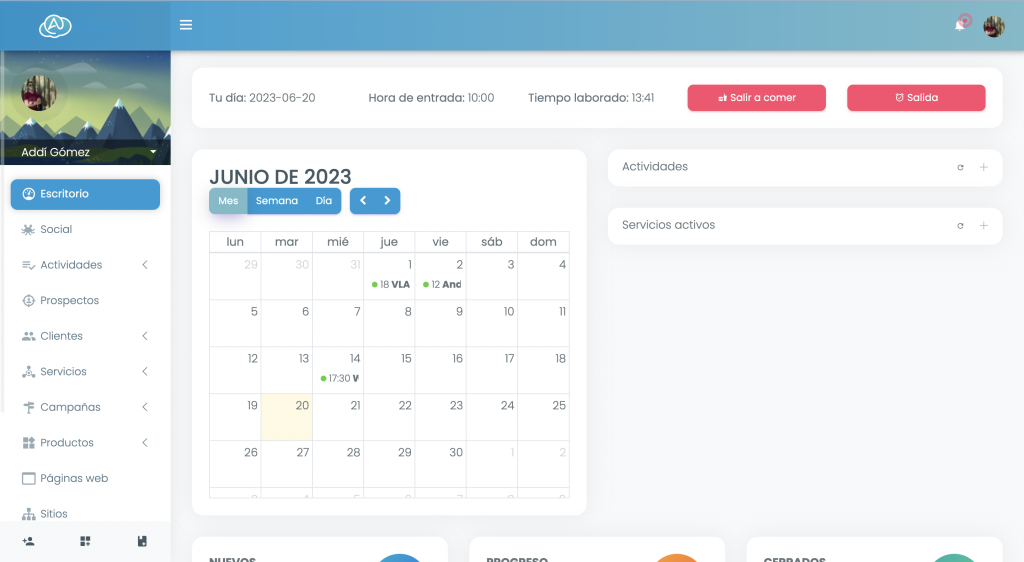
En la esquina superior derecha, donde se encuentra nuestra foto de perfil, daremos click y se desplegarán las opciones de Mi Perfil, Cuenta y Salir, seleccionaremos la segunda de Cuenta.
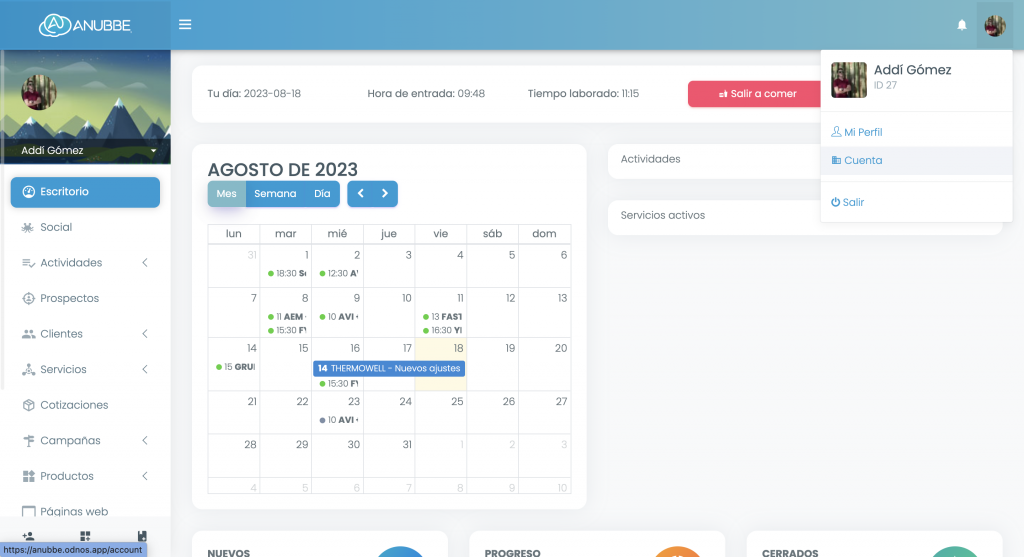
Nos dirigirá a esta pantalla donde encontrarán diversa información de su cuenta. Dirigiremos nuestra atención al botón de Configuración de módulo y al dar click se despliega dos opciones: Clientes y prospectos y Pedidos.
Seleccionaremos Clientes y prospectos.
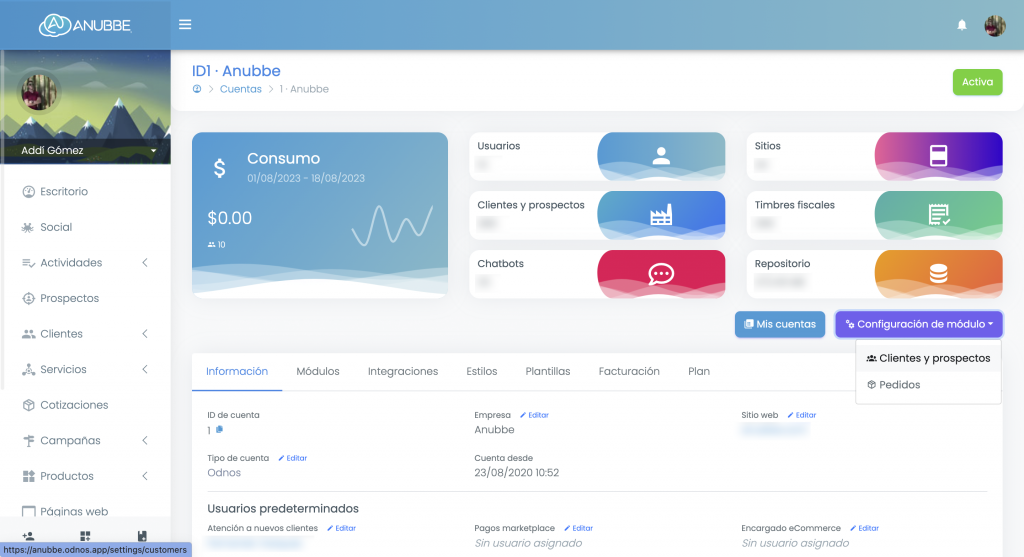
Dentro de la configuración de Clientes, encontraremos la opción de Metadatos, seleccionaremos esta opción y observaremos la siguiente pantalla:
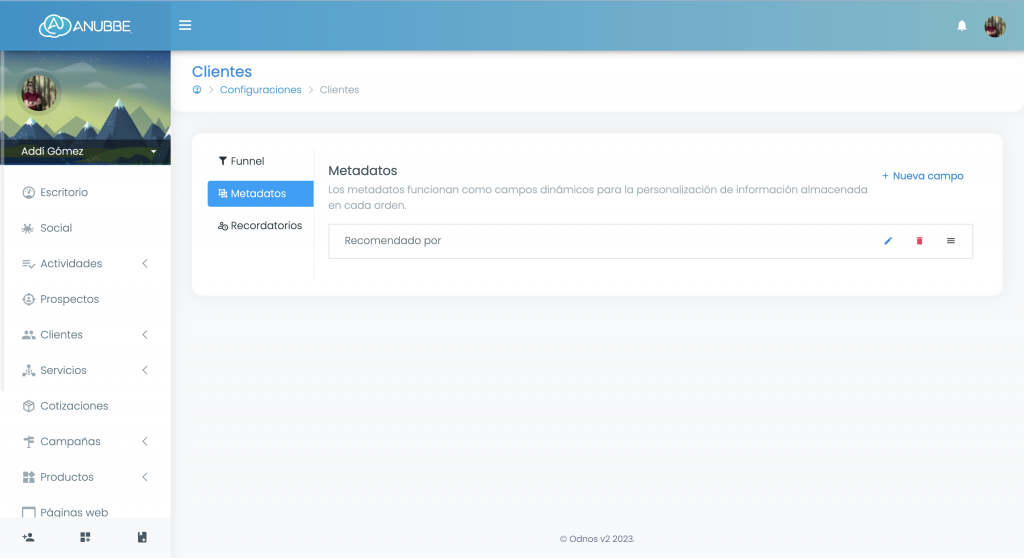
Para crear nuevos metados, daremos click en la parte superior derecha en + Nuevo campo y nos mostrará la siguiente ventana:
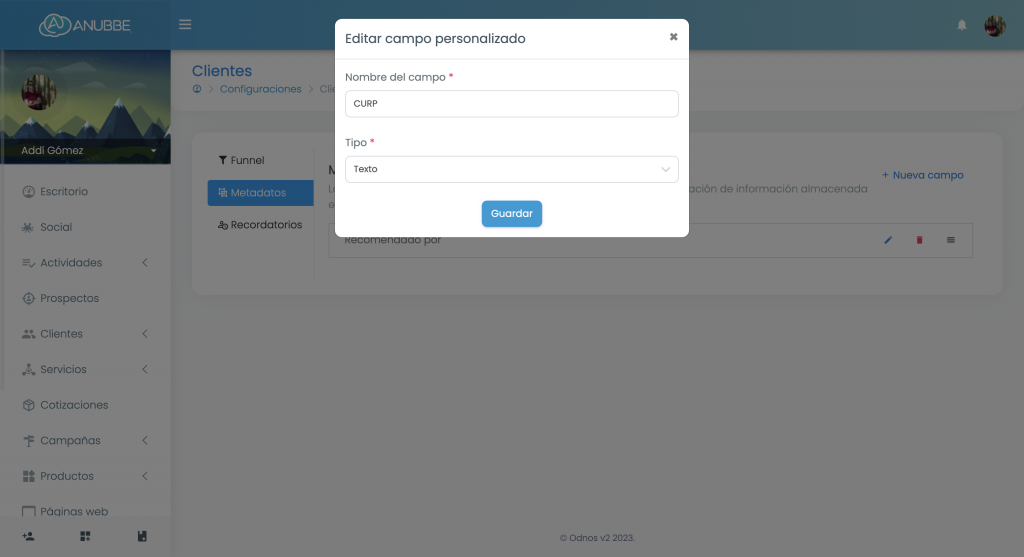
Para el ejemplo anterior, se inserta el dato de CURP y se da click en el botón de Guardar para generar el nuevo dato:
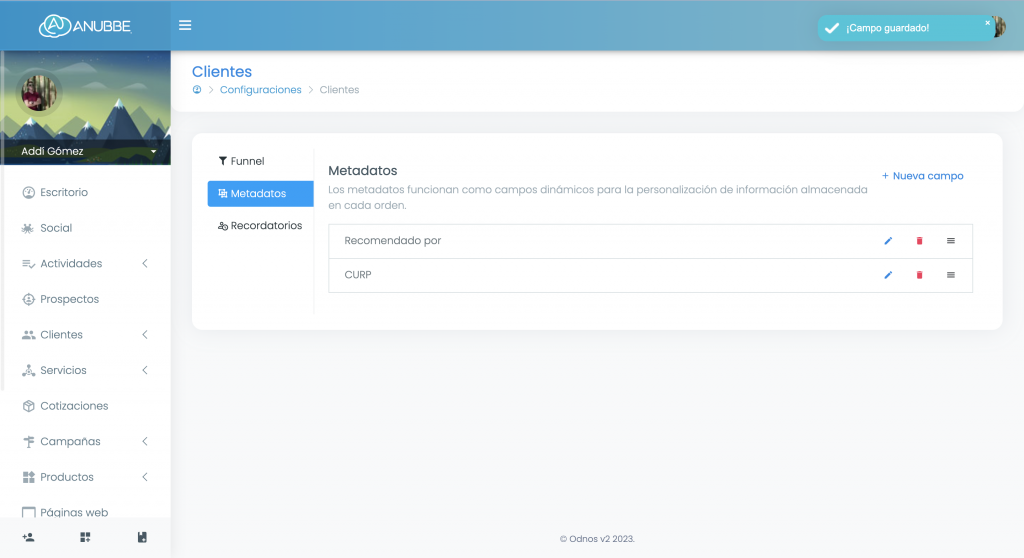
En nuestra información del cliente aparecerá en la parte inferior dentro de los campos de Información adicional:
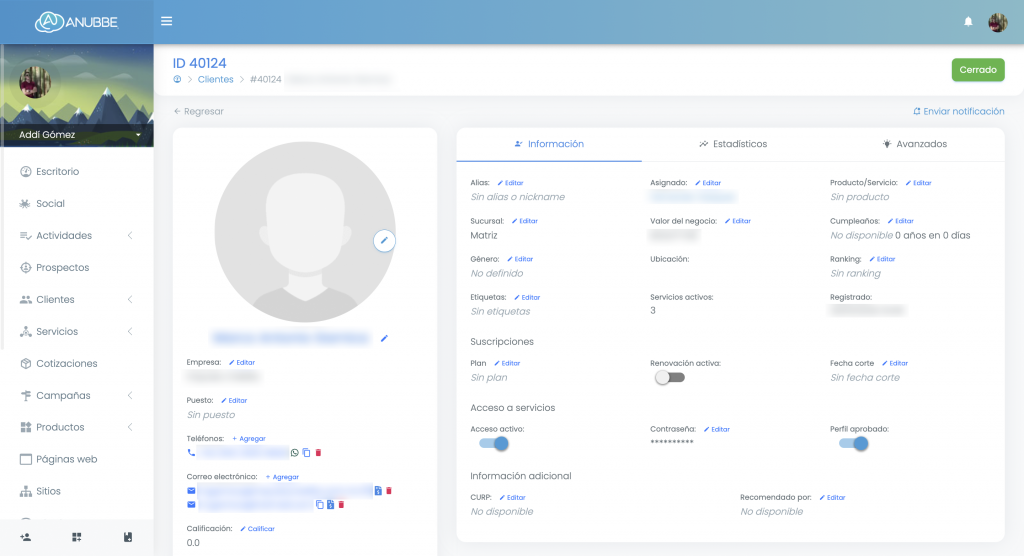
Si queremos editar el campo del metadato, ubicaremos aquel que se hará el cambio (CURP en nuestro ejemplo) y daremos click en el ícono del Lápiz. Al igual que en su creación, se nos mostrará la ventana y escribiremos para nuestro ejemplo el campo de RFC. Guardamos y nuestro campo se ha editado correctamente:
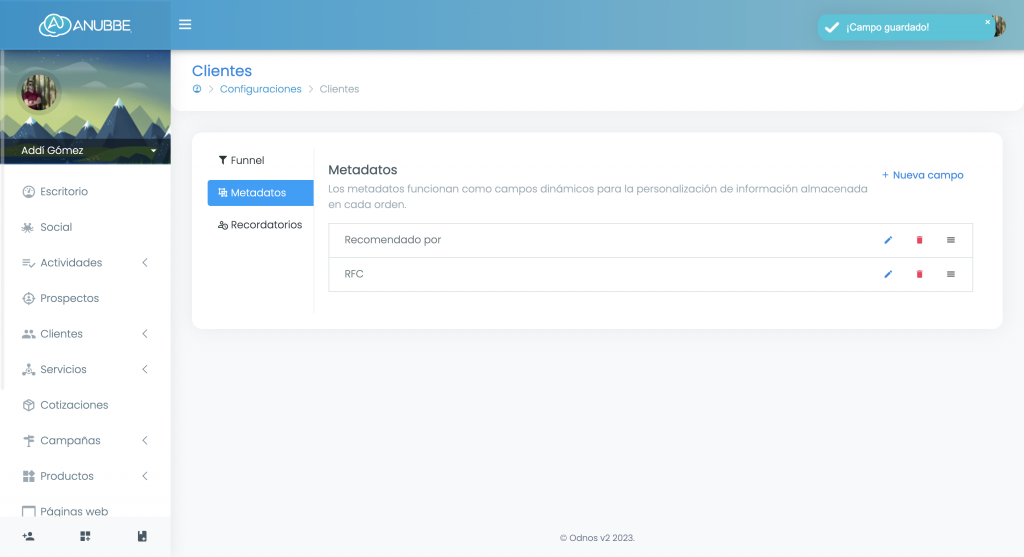
Regresando a nuestro cliente, recargamos la página y observaremos que ahora el campo pasó a ser RFC:
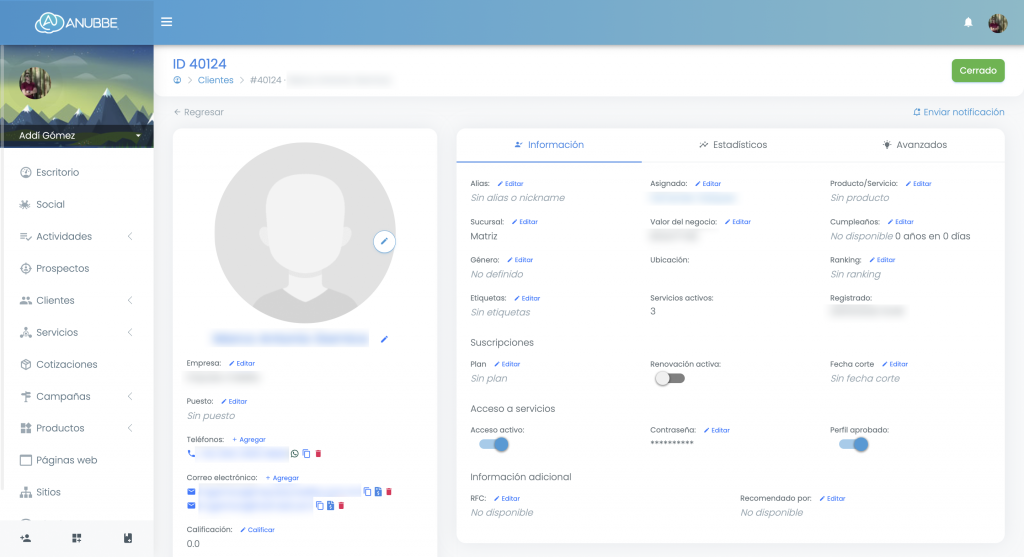
Finalmente para eliminar algún campo, simplemente daremos click en el ícono del Bote de Basura:
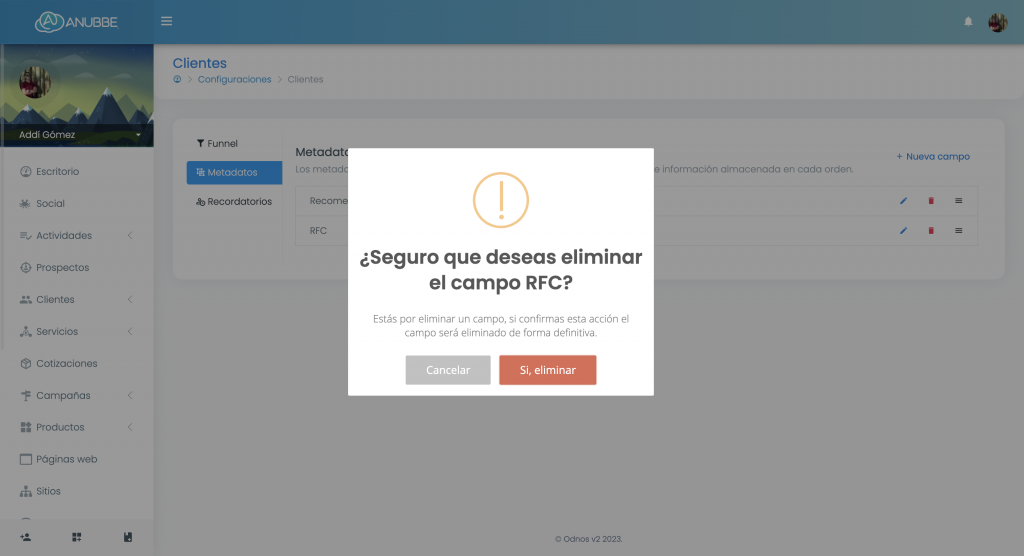
Nos preguntará si deseamos eliminar el campo (RFC) y confirmaremos dando click en el botón de Sí, eliminar. El metadato se eliminó correctamente:
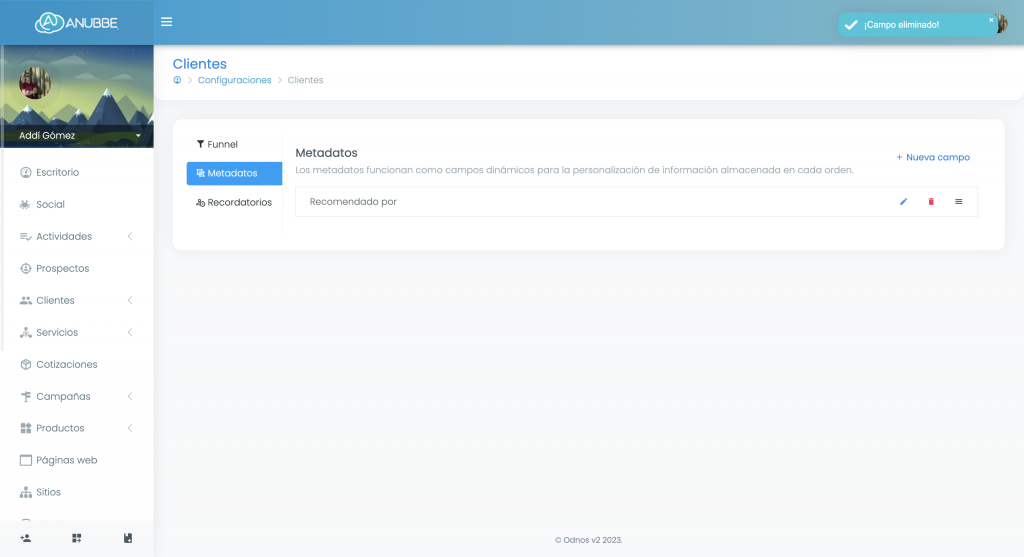
Veremos que en nuestro cliente el dato ha sido eliminado recargando la página:
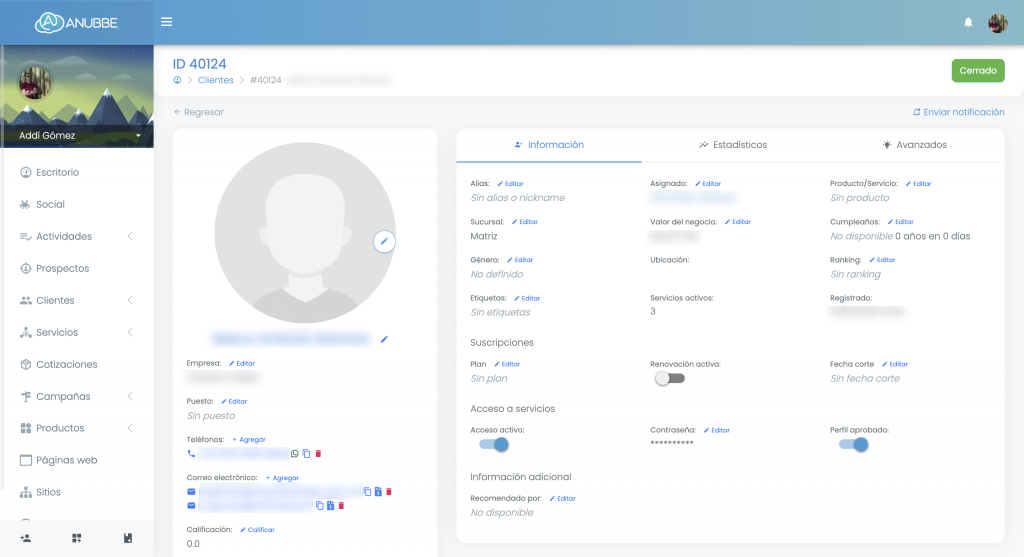
Para cambiar el orden darán y mantendrán click en el ícono de las Tres líneas y arrastrarán a donde deseen ubicarlo. Con estos pasos es que podemos crear, editar y eliminar los Metadatos para personalizar nuestra información según nos sea conveniente.
¡Listo, han creado Campos Meta para sus clientes!
Si tienes duda de cómo crear un campo o si al actualizar, no se visualizan correctamente en tus clientes, contacta a tu asesor y con gusto te ayudaremos.



